データ
データ ビューでは、ロボットが抽出したデータを表示したり、エクスポートしたりできます。これは、Design Studio または Management Console のいずれかを使用してタイプから作成されたデータベース テーブルを表示する場合にのみ使用できます。
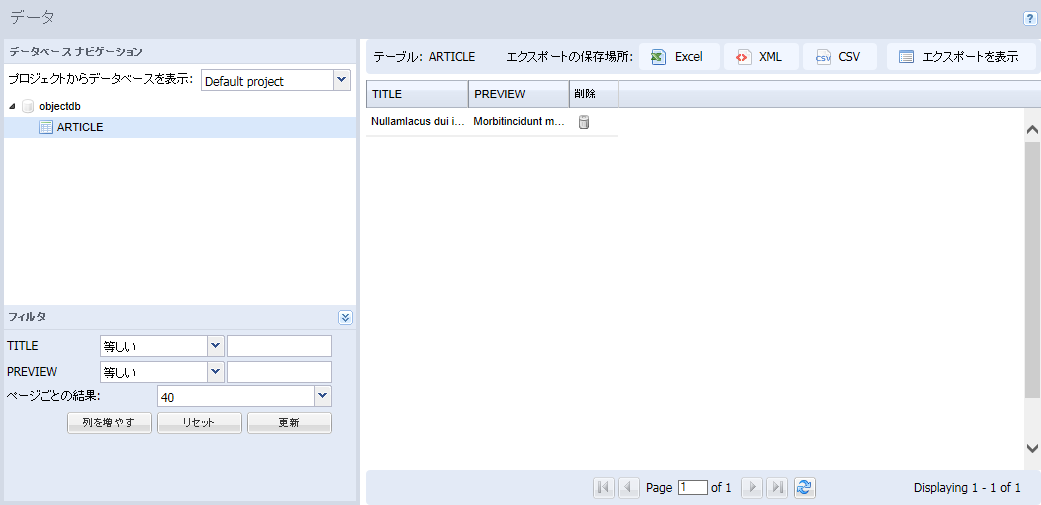
データ ビューの左上には、[データベース ナビゲーション] ツリーとプロジェクト セレクタが表示されます。各プロジェクトのデータベースからのデータを表示することができます。任意のプロジェクトからのデータを表示するには、プロジェクトを選択します。そのプロジェクトで定義されているデータベース マッピングが [データベース ナビゲーション] ツリーに表示されます。プロジェクト セレクタの横には、データベースが変更されたときに使用する更新ボタンがあります。データベースが変更された場合、更新ボタンにより [データベース ナビゲーション] ツリーが再構築され、新しい情報が表示されます。
データベース マッピング名をクリックすると、ツリーが開き、データベースのさまざまなスキーマが表示されます。スキーマをクリックすると、そのスキーマの Kofax RPA テーブルが表示されます。テーブルをクリックすると、そのテーブルのコンテンツが左ペインのデータ グリッドにロードされます。データがロードされると、[フィルタ] ウィンドウで多くのフィルタが表示されます。これらのフィルタは、[ログ] タブのフィルタとまったく同じように機能します。binary および longtext 属性をフィルタすることはできません。
[削除] 列をクリックすると、ウィンドウが開き、テーブルの 1 つ以上の行を削除できます。行をダブルクリックすると、その行のコンテンツが含まれたウィンドウが開き、データをコピーできるようになります。
データ グリッドの上には、4 つのボタンが含まれたエクスポート バーがあります。左側の 3 つのボタンを使用して、テーブル データを Excel、XML、または CSV 形式でそれぞれエクスポートできます。右側のボタンを使用して、前回のエクスポートを表示し、これらのデータを再度ダウンロードすることができます。Management Console を次回起動すると、エクスポートが自動的に削除され、エクスポートの数が 100 を超えると、エクスポートが古い順に削除されます。CSV または XML にエクスポートできる行の数に制限はありませんが、システムがメモリ不足にならないように、Excel ファイルは 10000 レコードに制限されています。
ナビゲーション ツリーの各データベースの下に表示されるスキーマ/カタログのリストは、クラスタ設定データベースの構成で使用されるクレデンシャルを持つユーザーの権限によって制御されます。